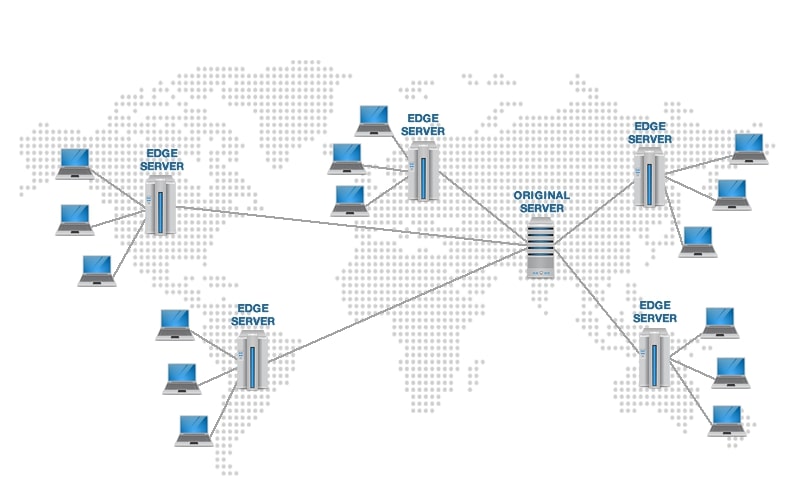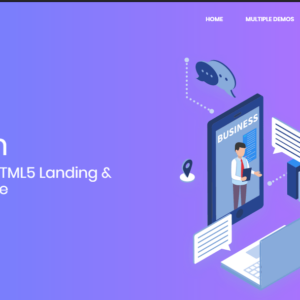Hoy en día, los sitios web se han vuelto más dinámicos y ricos en contenido, lo que puede aumentar el tiempo de carga inicial para los visitantes de otras partes del mundo.
El tamaño medio de la página es más de 2 MB – esto es casi el doble que en 2015.
Pero como sabrá, los sitios más lentos son un gran NO cuando se trata de la experiencia general del usuario, el SEO y las clasificaciones de Google.
Según Google, el tiempo de carga ideal para un sitio promedio es menos de un segundo.
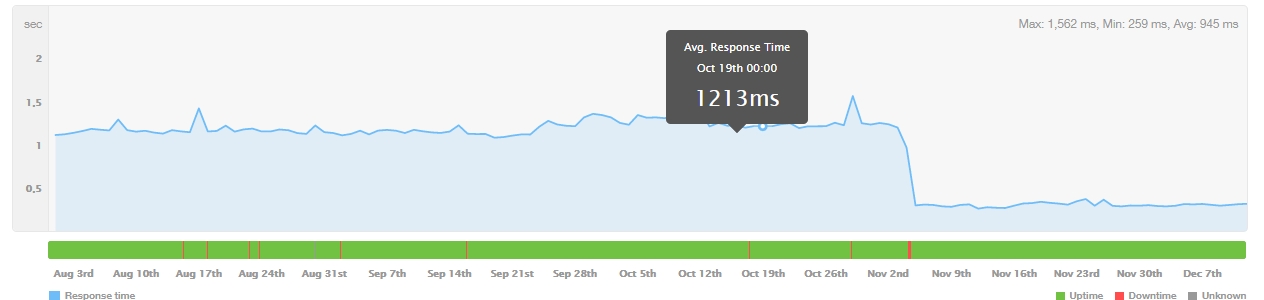
Los sitios más lentos contribuyen a una experiencia de usuario menos satisfactoria que a Google no le gusta en absoluto y es peor en los dispositivos móviles. Aquí es donde un servicio WordPress CDN (Content Delivery Network) resulta útil.
En este artículo, hablaremos sobre cómo un servicio CDN de WordPress puede ayudar a acelerar su sitio web y mostrar diferentes opciones para integrar un servicio CDN con su sitio web de WordPress.
¿Qué es CDN?
Red de entrega de contenido o CDN se utiliza para entregar contenido instantáneamente al usuario final. La página web tarda un poco en cargarse si se hace ping al servidor para cada solicitud, especialmente si el servidor se encuentra lejos del usuario.
Esto también se conoce como latencia para la que se creó CDN. En lugar de hacer ping a un servidor web para cada solicitud; CDN guarda una copia de la página web y la entrega al usuario final para cada solicitud posterior de su servidor más cercano.
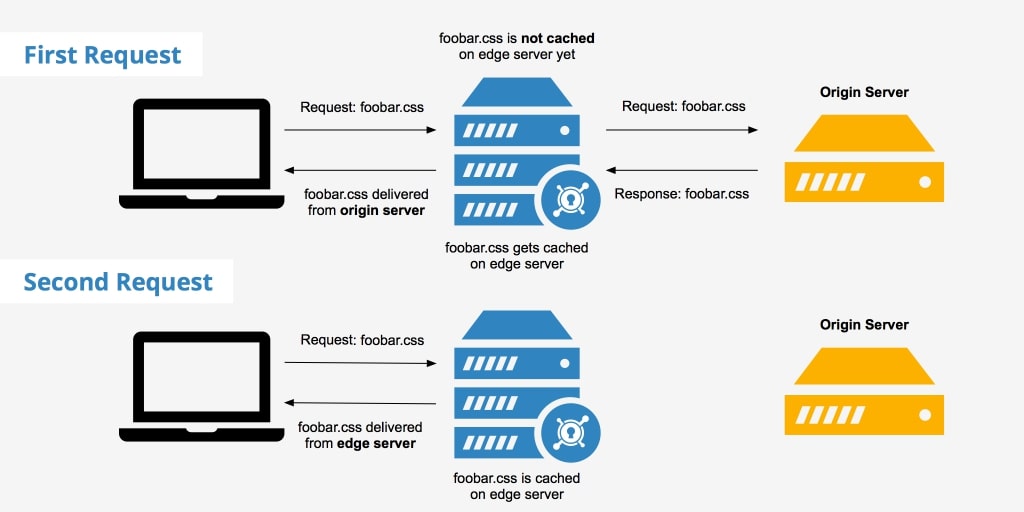
Fuente: KeyCDN
La imagen de arriba está tomada de KeyCDN. Demuestra cómo el servidor CDN almacena en caché el archivo CSS solicitado solo una vez desde el servidor de origen y se entrega desde el servidor CDN en solicitudes posteriores.
¿Cómo funciona CDN?
Para comprender cómo funciona CDN, es importante comprender por qué se necesitaba CDN en primer lugar. Un sitio web está alojado en un servidor web que tiene una única ubicación física. Si el usuario se encuentra cerca de la ubicación de este servidor, el contenido entregado desde el servidor web será más rápido en comparación con el usuario que navega desde el otro lado del mundo.
Por ejemplo, si el servidor web está ubicado en Londres, Reino Unido; el usuario que navega desde Alemania o España obtendrá una respuesta más rápida en comparación con el usuario que navega desde Rusia.
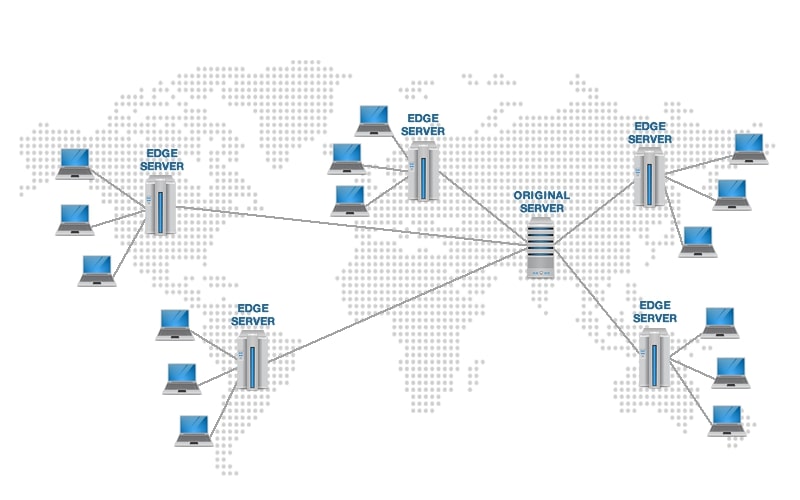
Servidores CDN que entregan contenido a los usuarios dentro de su dominio.
Para evitar esta latencia en la entrega del contenido; CDN realiza una copia de estas páginas web y las almacena en sus servidores repartidos por todo el mundo. Para garantizar una entrega más rápida a todos los usuarios, CDN hace uso de sus PoP (puntos de presencia) ubicados en múltiples ubicaciones en todo el mundo. Estos PoP contienen múltiples servidores que son responsables de entregar contenido al usuario que visita el sitio dentro de sus parámetros. CDN ofrece contenido estático y dinámico que incluye archivos multimedia, HTML, JavaScript y CSS.
¿Necesito un CDN en un sitio de WordPress?
CDN es esencial para todos los sitios web que tienen una audiencia global. No importa si está ejecutando un blog o una tienda en línea, Content Delivery Network (CDN) mejora significativamente la experiencia del usuario y aumenta la productividad general.
Los servicios CDN son ampliamente utilizados y se están volviendo populares entre los usuarios de WordPress que desean ofrecer mejores experiencias a sus usuarios. La lista de empresas que utilizan servicios CDN es enorme: agencias digitales; Entretenimiento; Cuidado de la salud; Comercio electrónico; Educación y publicidad, por nombrar algunos.
Existe una excepción en la que CDN podría no ser la mejor opción. Si está ejecutando una empresa estrictamente localizada y la mayoría de su público objetivo pertenece a su localidad, entonces el uso de una CDN podría empeorar las cosas. Esto se debe a que agregará una capa adicional innecesaria de servidores CDN que no es necesaria, ya que el servidor web real está al alcance y no requiere otro recurso para entregar el contenido.
Proveedores populares de CDN y proceso de configuración (paso a paso)
Hay muchas empresas que ofrecen servicios CDN y tienen diferentes paquetes para elegir. Le sugerimos que investigue antes de invertir en un proveedor. Para empezar, puede considerar lo siguiente.
Puede encontrar servicios CDN más confiables en esta comparación.
En el pasado, solía ser un desafío integrar CDN a un sitio de WordPress, ya que requería ser configurado en muchos lugares. Las cosas han cambiado ahora con la llegada de los complementos modernos; agregar un CDN a un sitio de WordPress es solo una cuestión de unos pocos pasos.
1) CDN de Cloudflare Proceso de configuración
El próximo CDN que integraremos en nuestro sitio de WordPress es Cloudflare. Este CDN también es muy popular entre los usuarios de WordPress debido a su rendimiento, seguridad y suscripción GRATUITA.
Para comenzar con CloudFlare, visite su sitio web y haga clic en el enlace Registrarse en la navegación superior. Luego ingrese su correo electrónico y contraseña y haga clic en el Crear una cuenta botón.
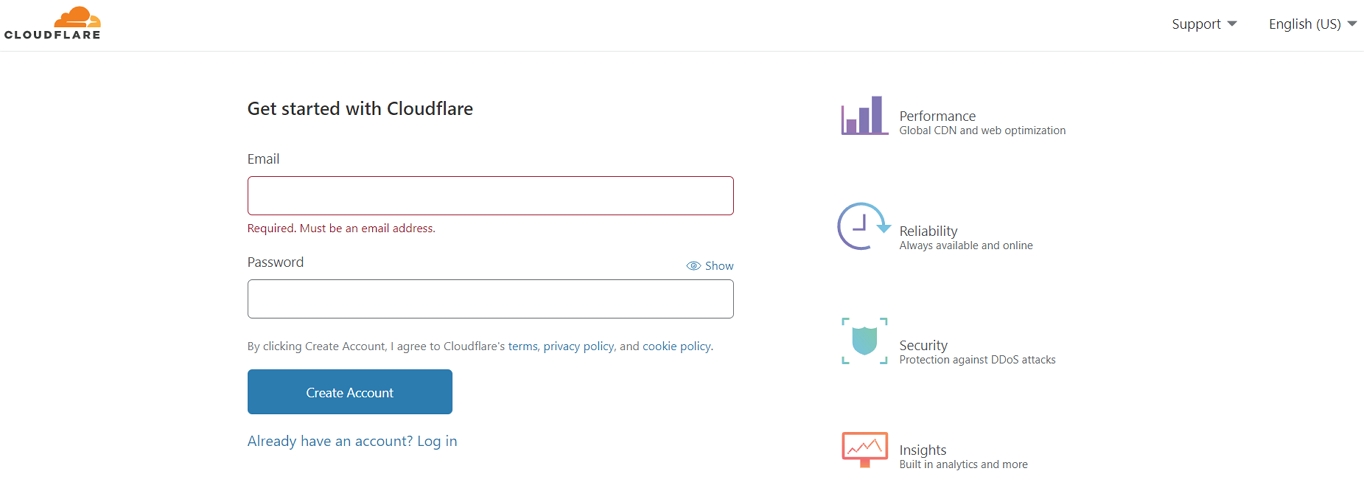
Una vez creada la cuenta, se le pedirá que agregue un sitio.
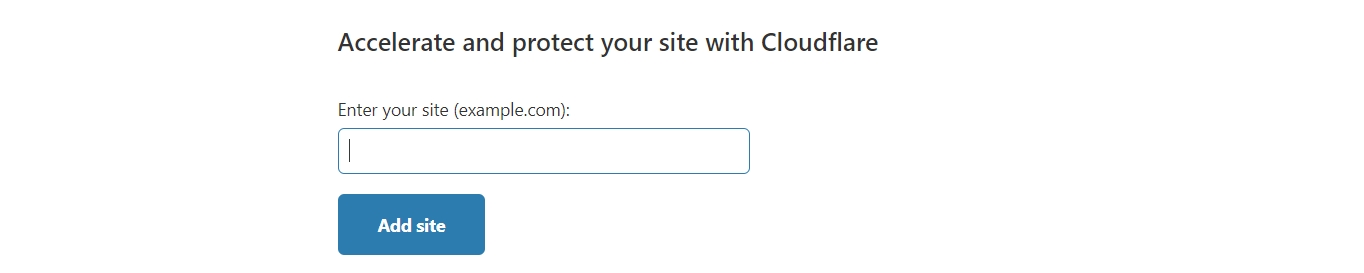
Ingrese la URL de su sitio web y haga clic en el Agregar sitio para continuar.
En la siguiente pantalla, seleccione el plan de suscripción que le gustaría tener con Cloudflare. En este artículo, usaremos la versión GRATUITA.
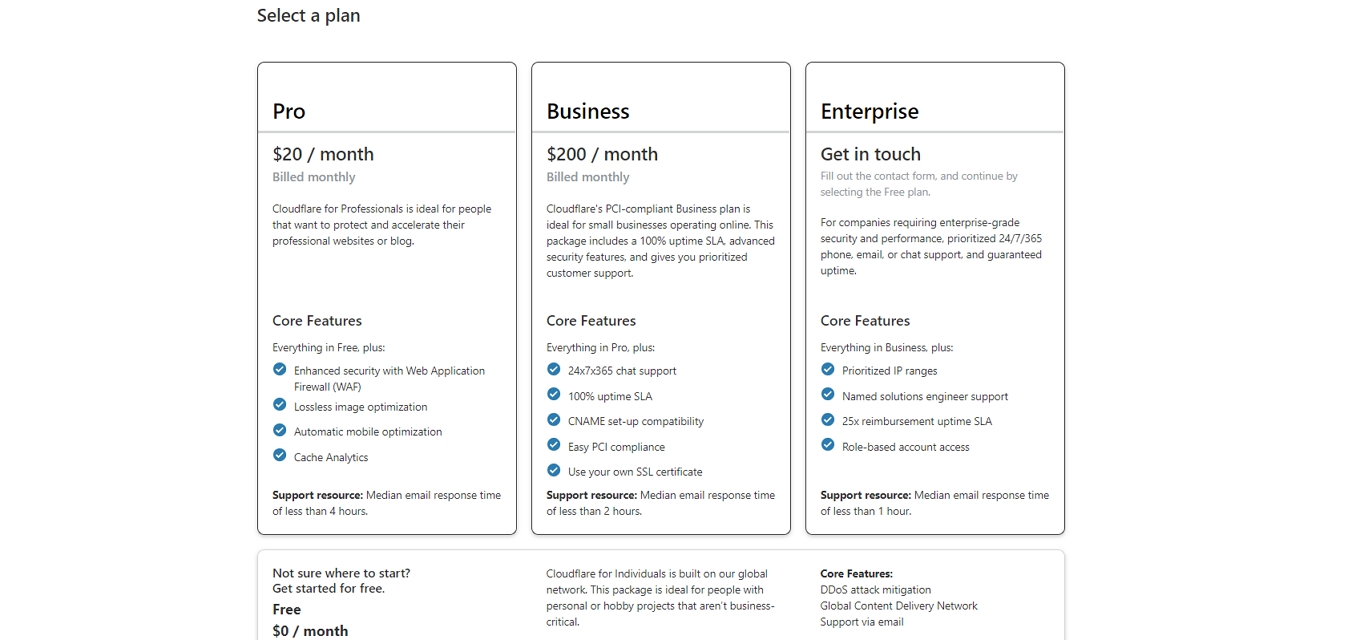
Después de confirmar el plan de suscripción, el sitio web escaneará su registro DNS.
Haga clic en Continuar para recibir nuevos servidores de nombres.
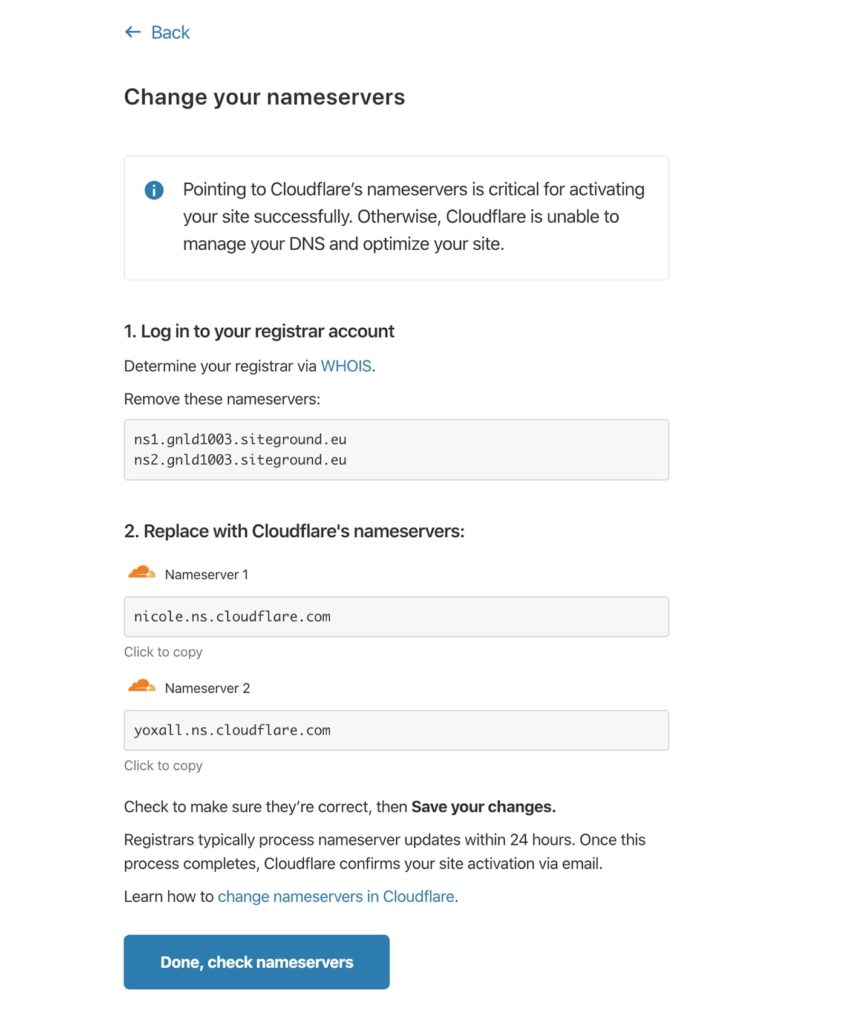
Reemplace sus servidores de nombres existentes de los servidores de nombres proporcionados por Cloudflare y haga clic en Continuar. Puede tomar alrededor de 24 horas hacer el cambio y, una vez hecho, verá el estado activado y el contenido de su sitio se entregará desde los servidores de Cloudflare.
Para integrar cualquier CDN a un sitio de WordPress, los procesos son prácticamente los mismos. Sin embargo, es importante analizar qué proveedor de CDN puede brindarle un mejor servicio antes de invertir en él. El objetivo principal puede ser el mismo, pero todos vienen con diferentes características y precios.
2) StackPath CDN Proceso de configuración
StackPath (anteriormente MaxCDN) es uno de los nombres más conocidos en la industria de CDN. Ofrecen planes de CDN, así como una combinación de planes de firewall de sitios web y CDN. Ambos planes ofrecen una prueba gratuita de un mes, que usaremos en este tutorial.
Para comenzar, visite el sitio web y haga clic en el botón Comenzar como se ve en la imagen a continuación.
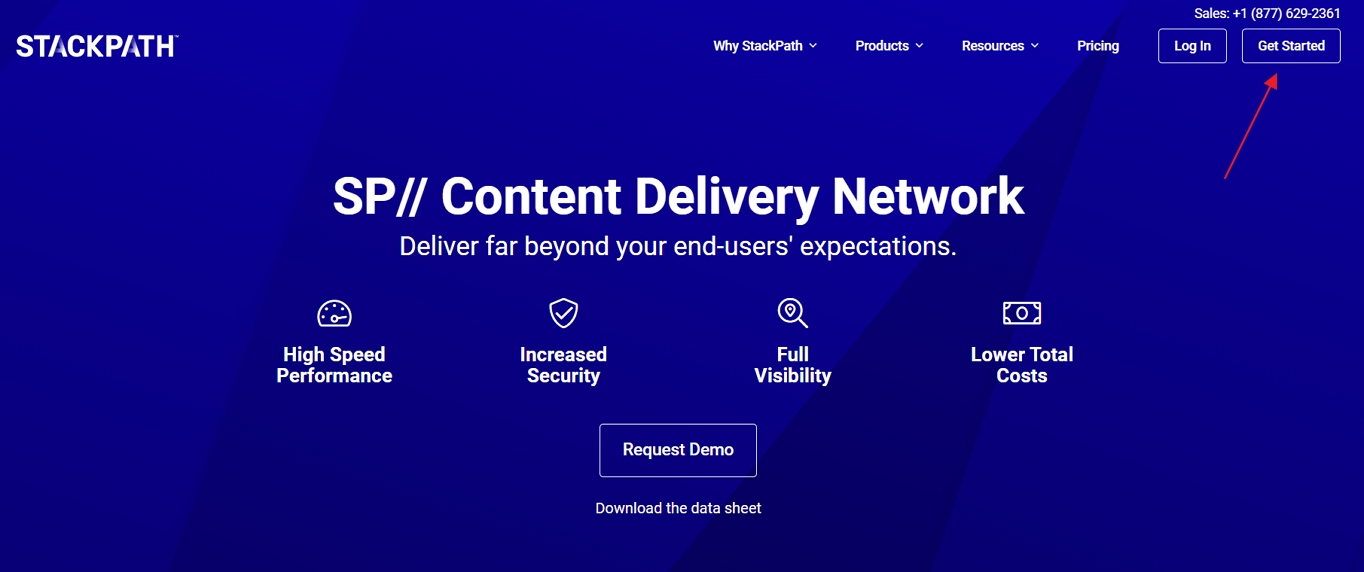
Puede ingresar un correo electrónico y una contraseña para crear su cuenta o puede registrarse con una cuenta existente de Google, Facebook o Github.
Una vez que haya creado su cuenta, seleccione Servicios de aplicaciones y sitios web.
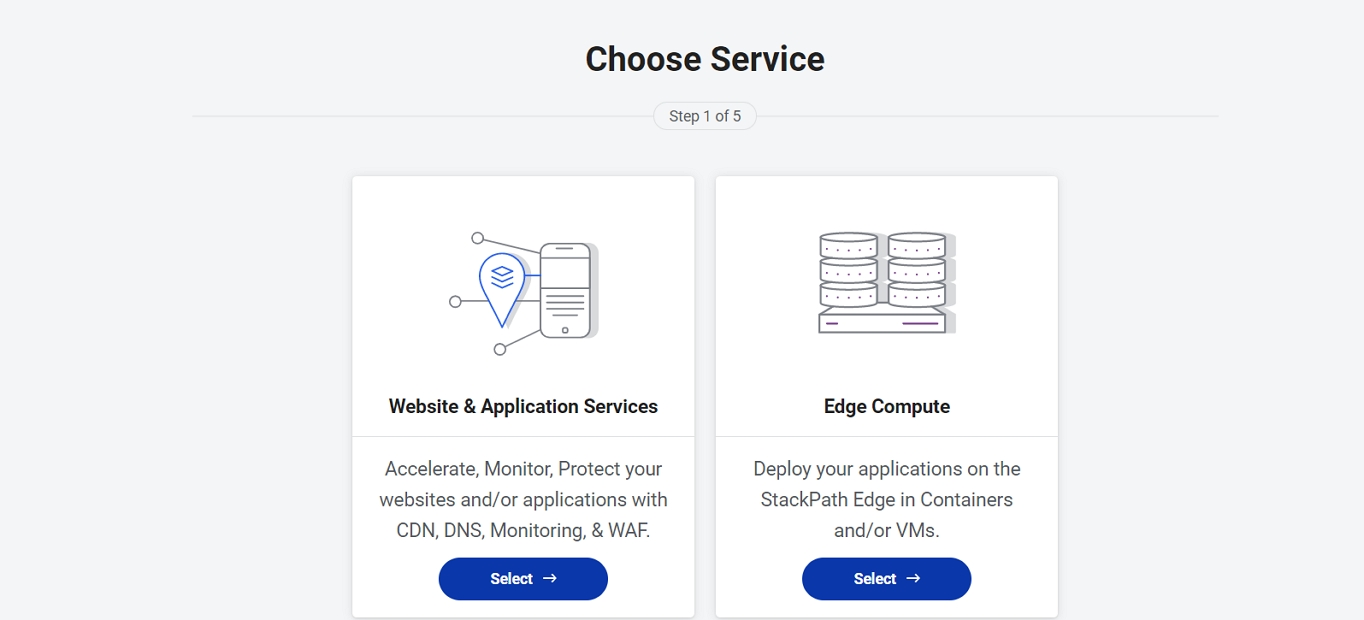
Elija CDN en la página siguiente y luego configure su método de pago y haga clic en Continuar.
Luego, deberá crear un sitio ingresando su nombre de dominio.
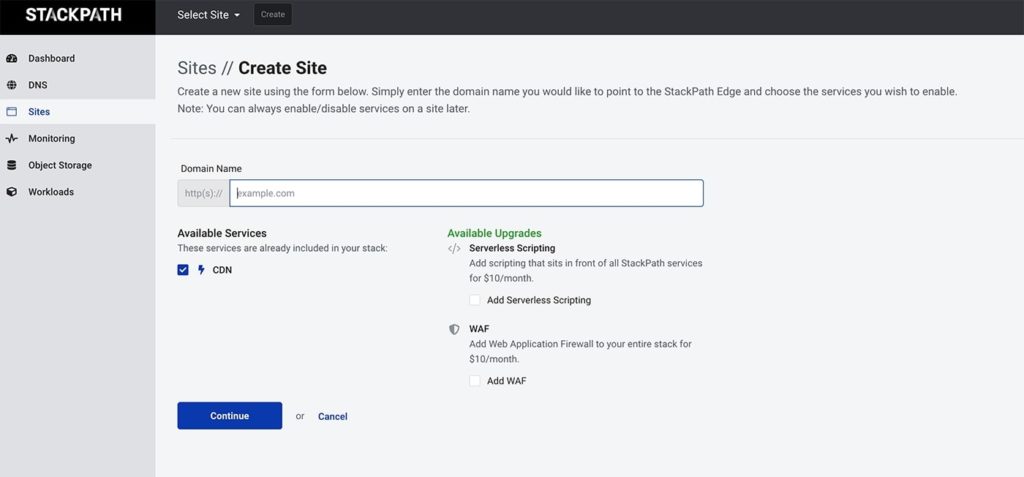
Haga clic en Continuar y luego ingrese la dirección IP de su servidor de alojamiento. Por lo general, puede encontrar esta información en su cPanel.
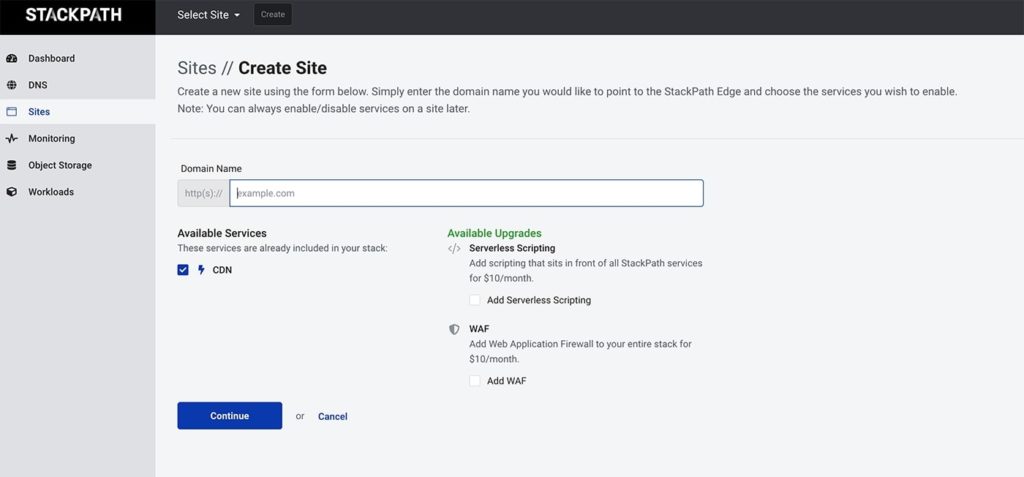
El último paso es actualizar la configuración de DNS y apuntarlos a la red StackPath. Deberá crear un registro A e ingresar la información proporcionada por StackPath. Los cambios tardarán hasta 24 horas en surtir efecto, así que no olvide revisar su sitio para asegurarse de que todo esté funcionando.
3) Sucuri CDN Proceso de configuración
Sucuri es un complemento de seguridad popular que fortalecerá su sitio web de WordPress y lo protegerá de los piratas informáticos. Tienen una plataforma de seguridad bastante robusta que no solo protegerá su sitio y lo escaneará en busca de malware, sino que también le proporcionará varias optimizaciones de velocidad.
También ofrecen un firewall independiente que incluye una CDN incorporada para su sitio. Los planes comienzan en $ 199.99 / año y vienen con una garantía de devolución de dinero de 30 días.
Para comenzar con la CDN de Sucuri, visite su sitio web y luego elija Website Firewall en el menú desplegable Productos. Para este tutorial, nos registraremos en el plan Básico.
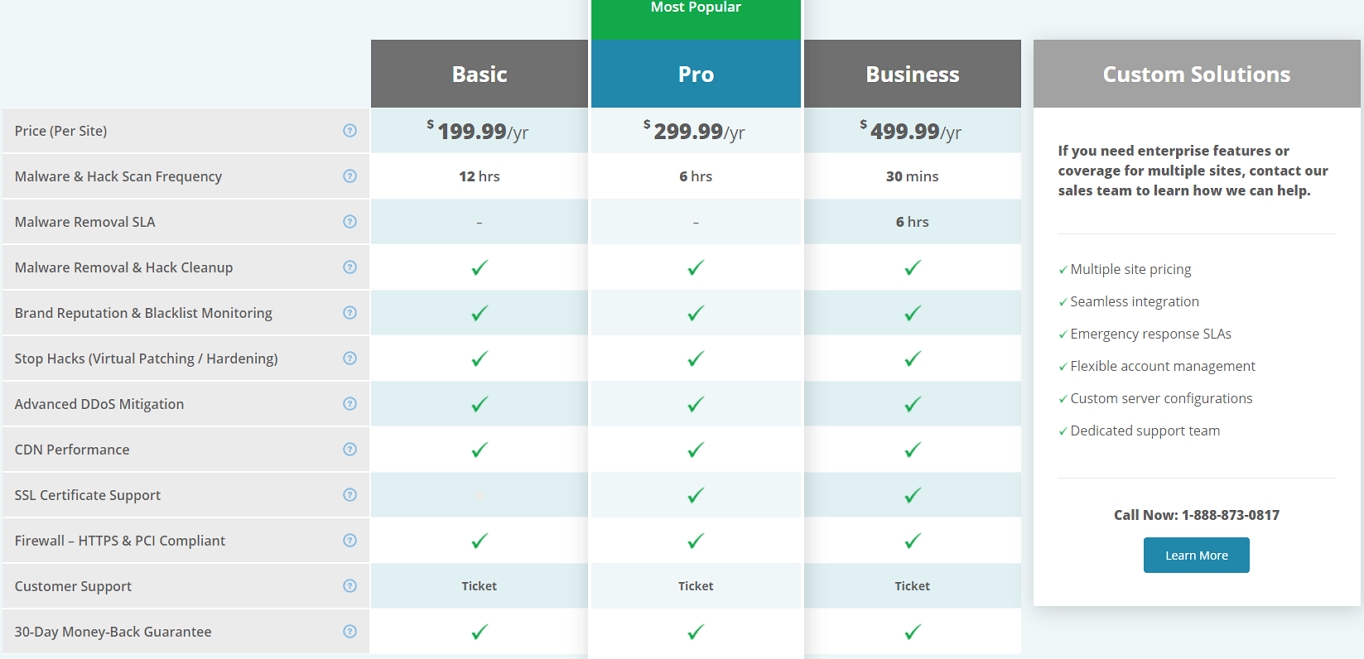
Crea tu cuenta y agrega tu información de facturación.
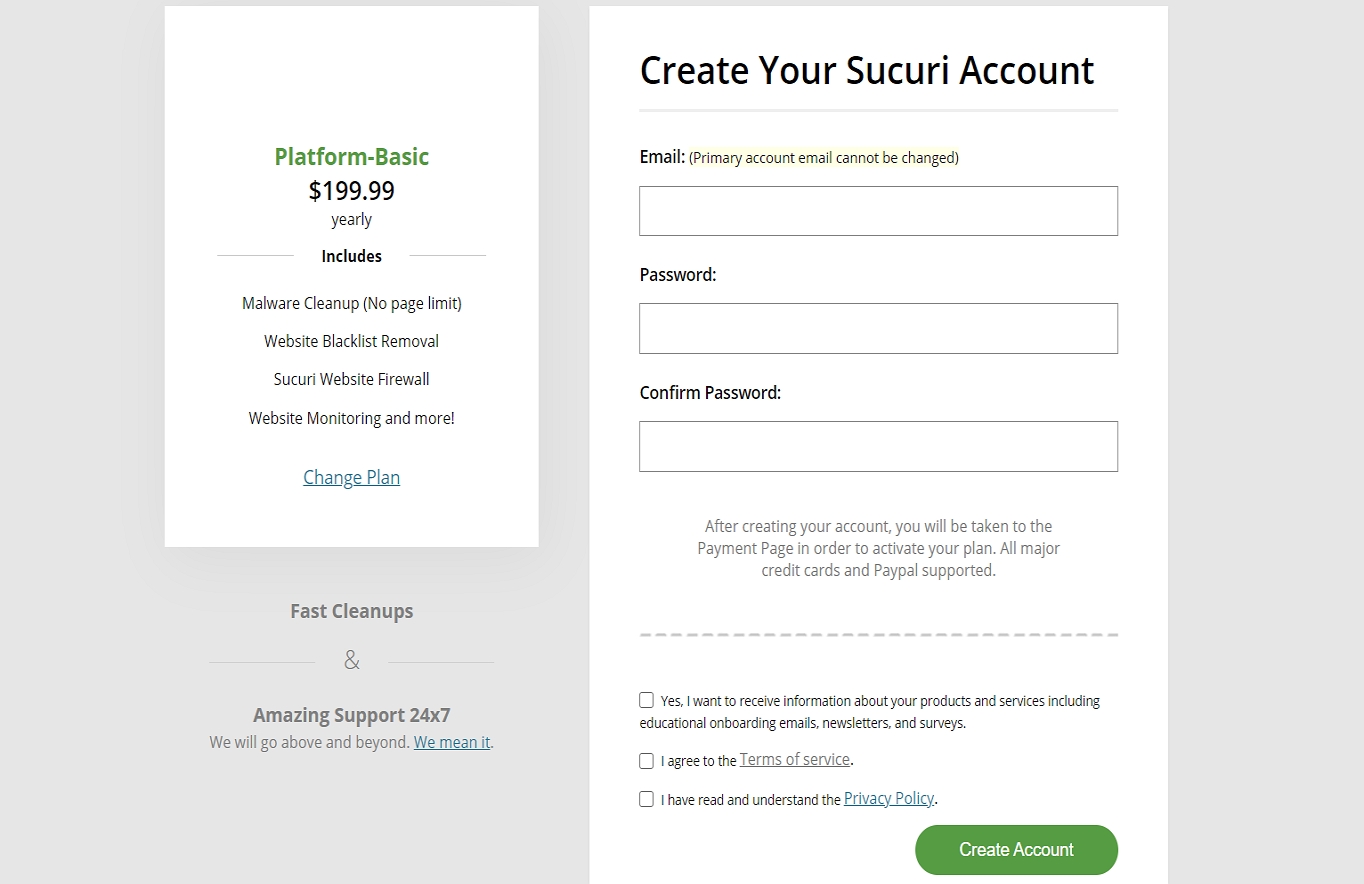
Luego podrá agregar su sitio ingresando su nombre de dominio y seleccionando la opción «Quiero usar los servidores DNS de Sucuri».
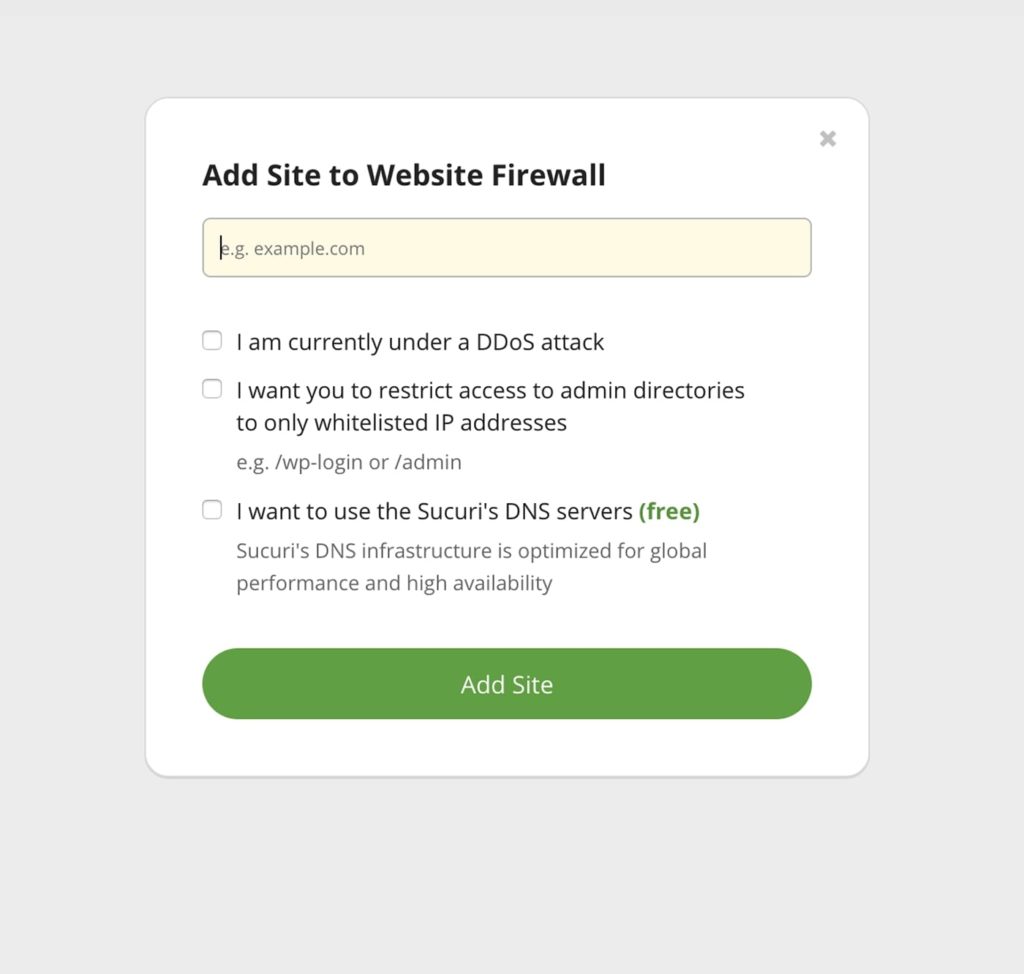
El último paso es actualizar la información de su DNS agregando un registro A y apuntándolo a los servidores DNS de Sucuri.
Los cambios de DNS pueden demorar hasta 48 horas en propagarse, aunque Sucuri dice que puede suceder dentro de las 6 horas, así que asegúrese de verificar su sitio para asegurarse de que todo esté configurado correctamente.
4) KeyCDN Proceso de configuración
Este es un CDN de alto rendimiento y ampliamente utilizado. Puede probar su servicio registrándose para su versión de prueba. Para este artículo, también usaremos su versión de prueba.
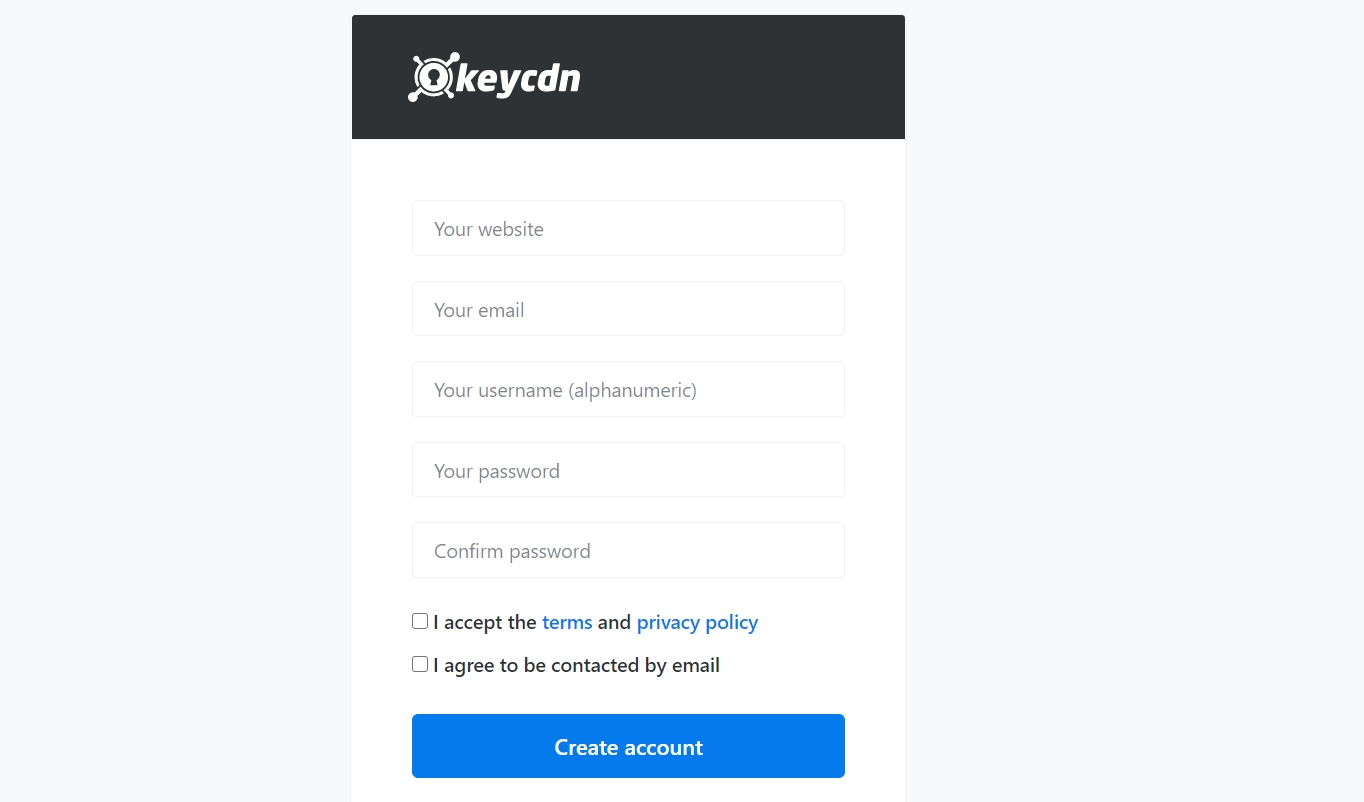
Visite su sitio web oficial y cree una cuenta. Una vez creada la cuenta, se enviará un correo electrónico de confirmación a su dirección de correo electrónico. Al confirmar el correo electrónico, su cuenta se activará y podrá acceder al panel de control.
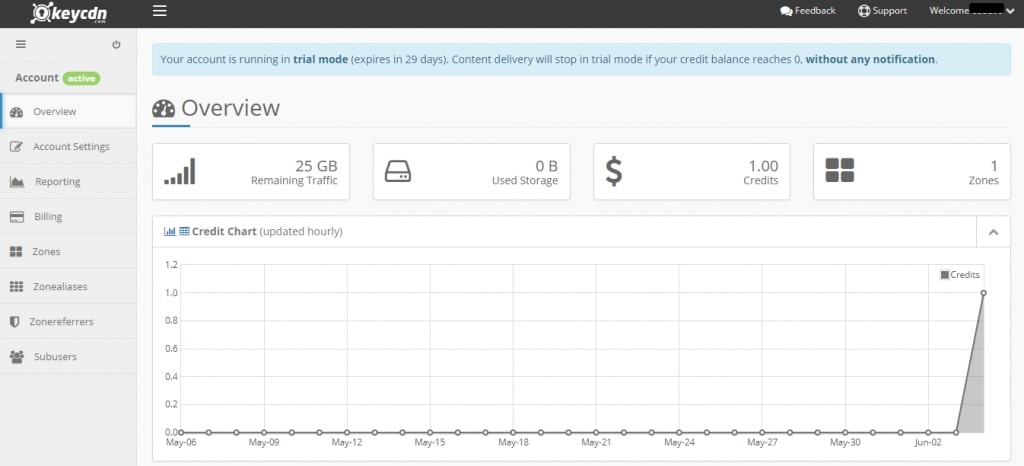
Navegue a Zonas desde el menú lateral para agregar una zona para su sitio web y generar una URL de CDN.
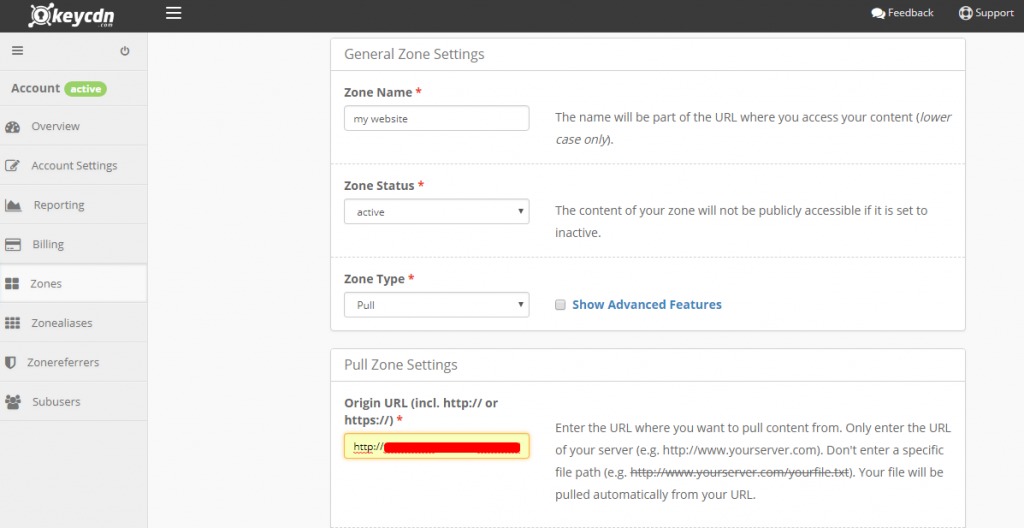
Haga clic en el botón Guardar para guardar los cambios. Tardará unos minutos en activar su zona y una vez que esté activada verá el estado como Activo. El siguiente paso es Purgar desde el menú desplegable Administrar en Acciones.
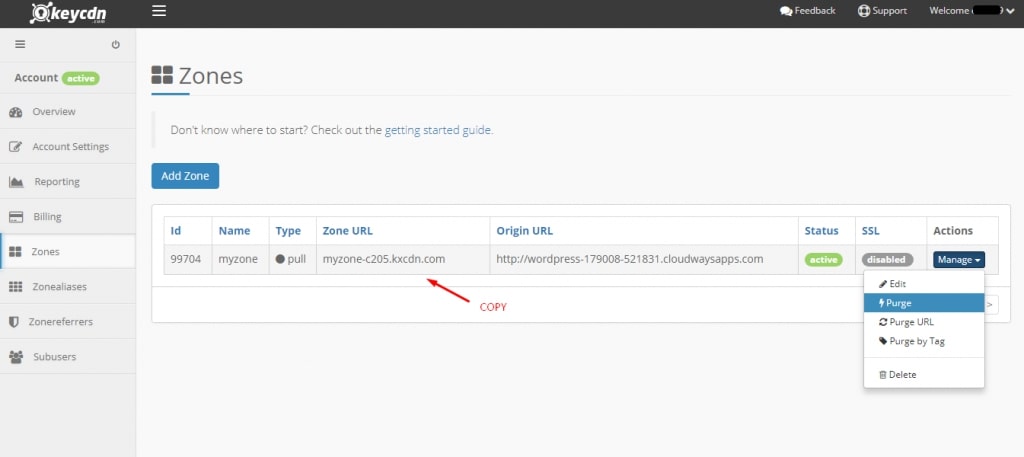
Copie la URL de la zona y guárdela para el siguiente paso.
Instalación de un complemento
En el paso anterior, generamos con éxito el servicio CDN para nuestro sitio de WordPress. Ahora necesitamos configurar nuestro sitio de WordPress para que pueda funcionar correctamente con el servicio CDN. Para hacerlo, debemos requerir que se instale un complemento en nuestro sitio de WordPress.
Inicie sesión en su panel de WordPress y agregue un nuevo complemento desde la opción Complementos. Buscar Breeze – Complemento de caché de WordPress.
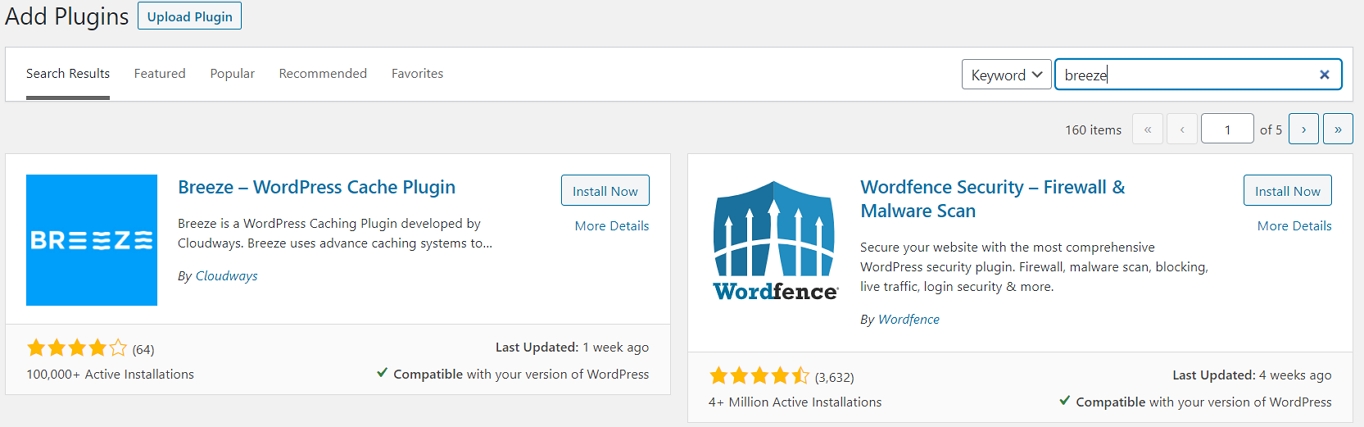
Después de la instalación, active el complemento y vaya a su configuración. Haga clic en la pestaña CDN y pegue la URL de la zona que ya ha copiado del panel de KeyCDN.
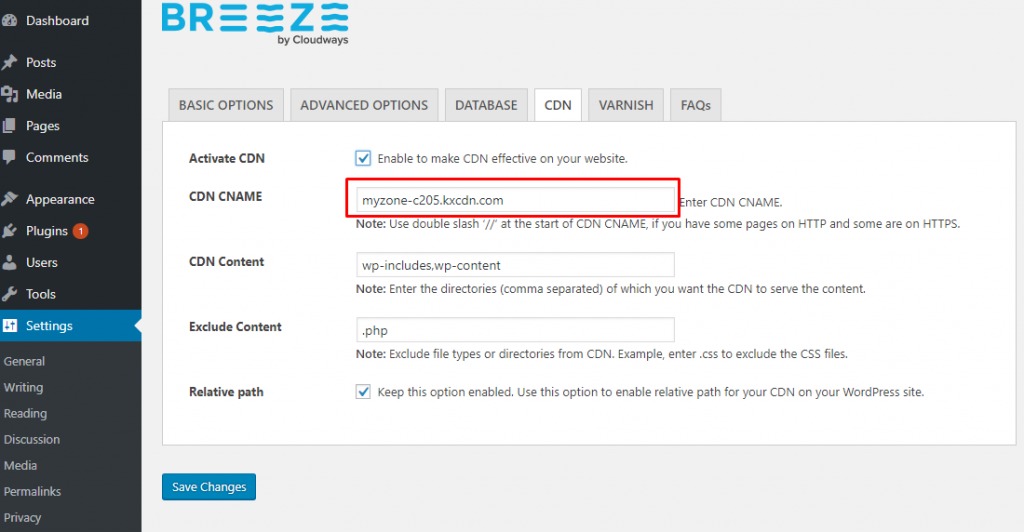
Haga clic en Guardar cambios para implementar la CDN.
¡Eso es! Ha integrado con éxito CDN a su sitio de WordPress. Para confirmar la integración, navegue por su sitio en cualquier navegador web y acceda a su código fuente. Si la integración fue exitosa, verá que los archivos se descargan a través de los servidores KeyCDN.
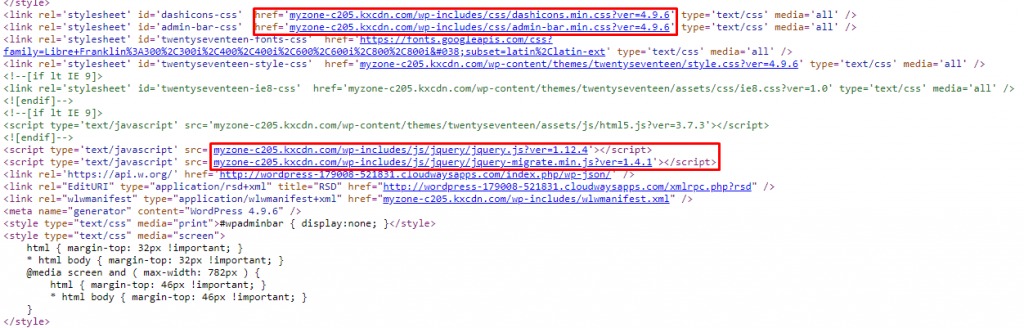
Beneficios de tener una CDN en WordPress
WordPress es un sistema de gestión de contenido que consume una buena cantidad de datos tanto estáticos como dinámicos. Por lo general, un sitio de WordPress se basa en una plantilla o tema y aprovecha algunas de sus funcionalidades a través de complementos. El contenido como el encabezado, pie de página, imágenes de banner y el menú no cambia con mucha frecuencia y el servicio CDN puede almacenarlo en caché. Además de almacenar en caché, CDN también ofrece otros beneficios.
1. Ahorra ancho de banda
Dado que CDN almacena en caché el contenido y proporciona su propia copia sin tener que buscarla en el servidor web, le ahorrará mucho ancho de banda. Puede que esto no parezca grande, pero puede ahorrar mucho dinero en gastos de servidor para sitios de alto tráfico.
2. Seguridad mejorada
La seguridad es uno de los problemas más importantes para los usuarios de WordPress, pero se puede abordar mediante el uso de un CDN en un sitio de WordPress. CDN refuerza la seguridad, ya que está optimizado para identificar amenazas de seguridad notorias, como ataques de denegación de servicio distribuido (DDoS) y actividades de spam mediante bots y scripts.
3. Abordar el tráfico intenso
Los sitios web con alto volumen de tráfico pueden aprovechar la red de servidores CDN. El contenido almacenado en caché está disponible para el usuario final incluso si el servidor web está cargado con nuevas solicitudes.
4. Velocidad más rápida
Mejora la velocidad de carga de la página (especialmente para los sitios de WordPress) significativamente, ya que reduce el efecto de latencia al proporcionar contenido en caché almacenado en uno de los muchos servidores ubicados en todo el mundo. Esto contribuye a la experiencia del usuario y también reduce la tasa de rebote, ya que los usuarios tienden a pasar más tiempo en su sitio web.
5. Rankings de SEO más altos
Mencionamos anteriormente que Google favorece los sitios web rápidos. Con una CDN, el rendimiento de su sitio web mejorará drásticamente, por lo que es natural esperar que su sitio web se clasifique mejor en los motores de búsqueda.
6. Mejor tiempo de actividad
Finalmente, con un CDN, no tiene que preocuparse de que su sitio se caiga porque su servidor está sufriendo un tiempo de inactividad. Dado que una CDN sirve contenido en caché de varios servidores, si un servidor no está disponible, la CDN simplemente entregará su sitio desde un servidor diferente.
Pensamientos finales
En este artículo, discutimos qué es una CDN y cómo funciona. También analizamos algunos de los proveedores de CDN populares e investigamos cómo integrar algunos de ellos en un sitio de WordPress. También comprendimos los beneficios que una CDN puede aportar a un sitio web y el tipo de empresas que ya utilizan CDN en sus sitios para una mejor experiencia de usuario. Comparta su experiencia con su proveedor de CDN.